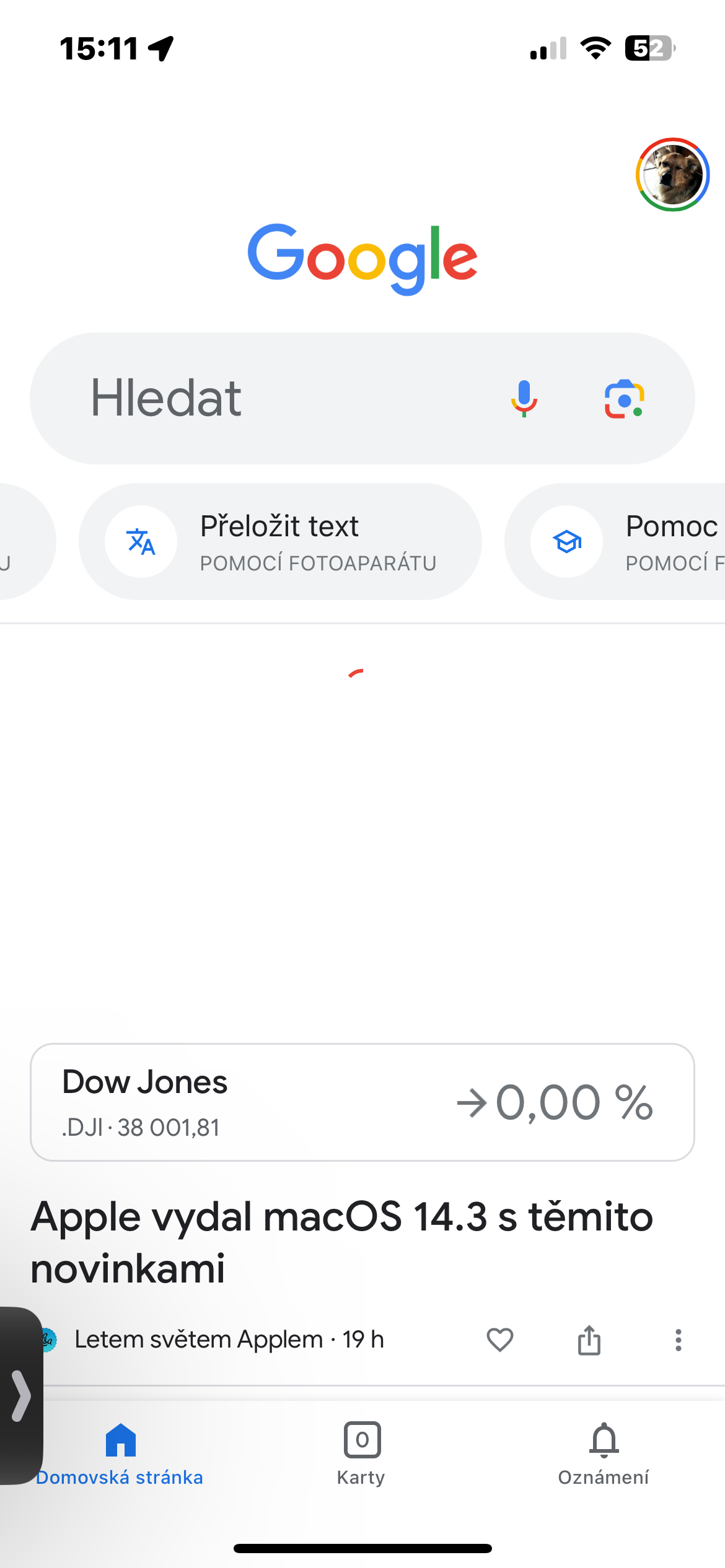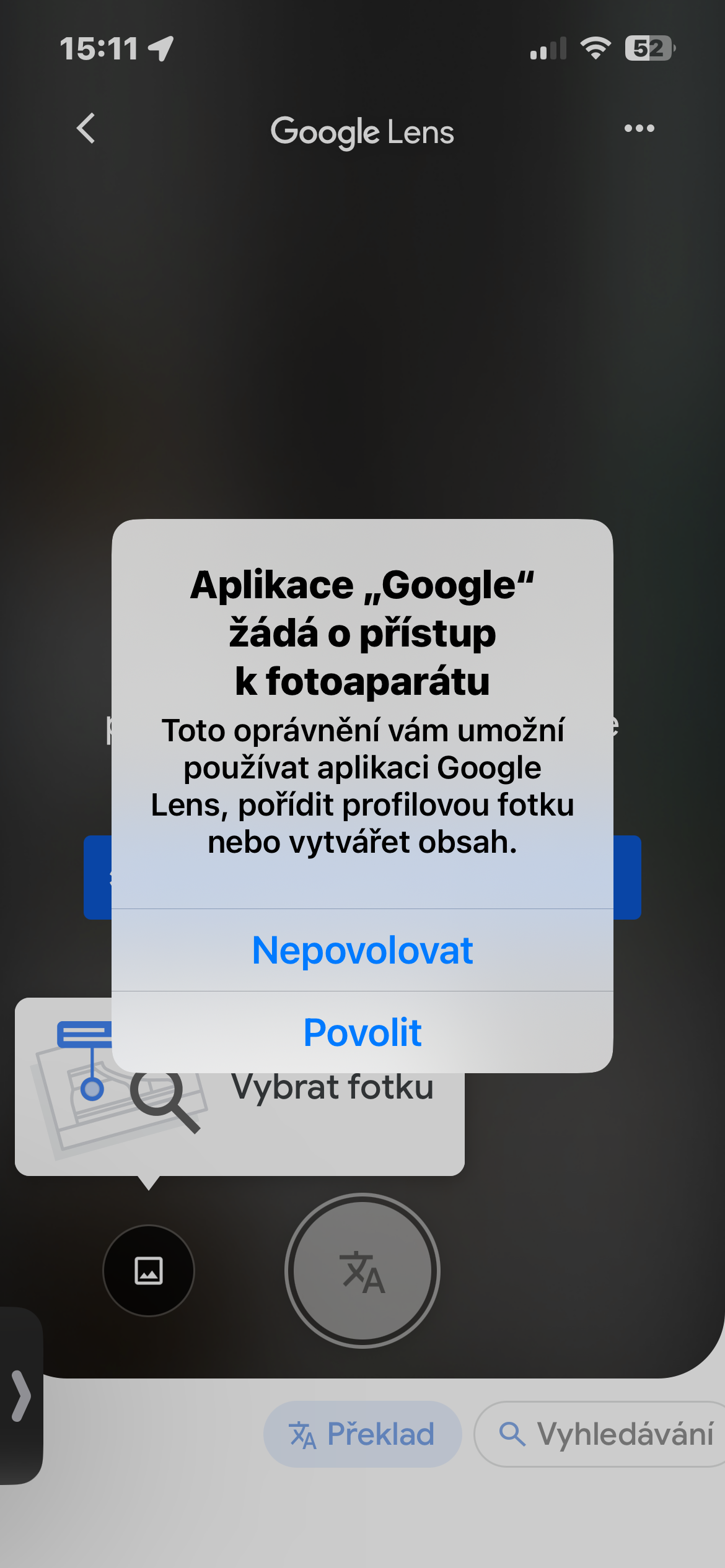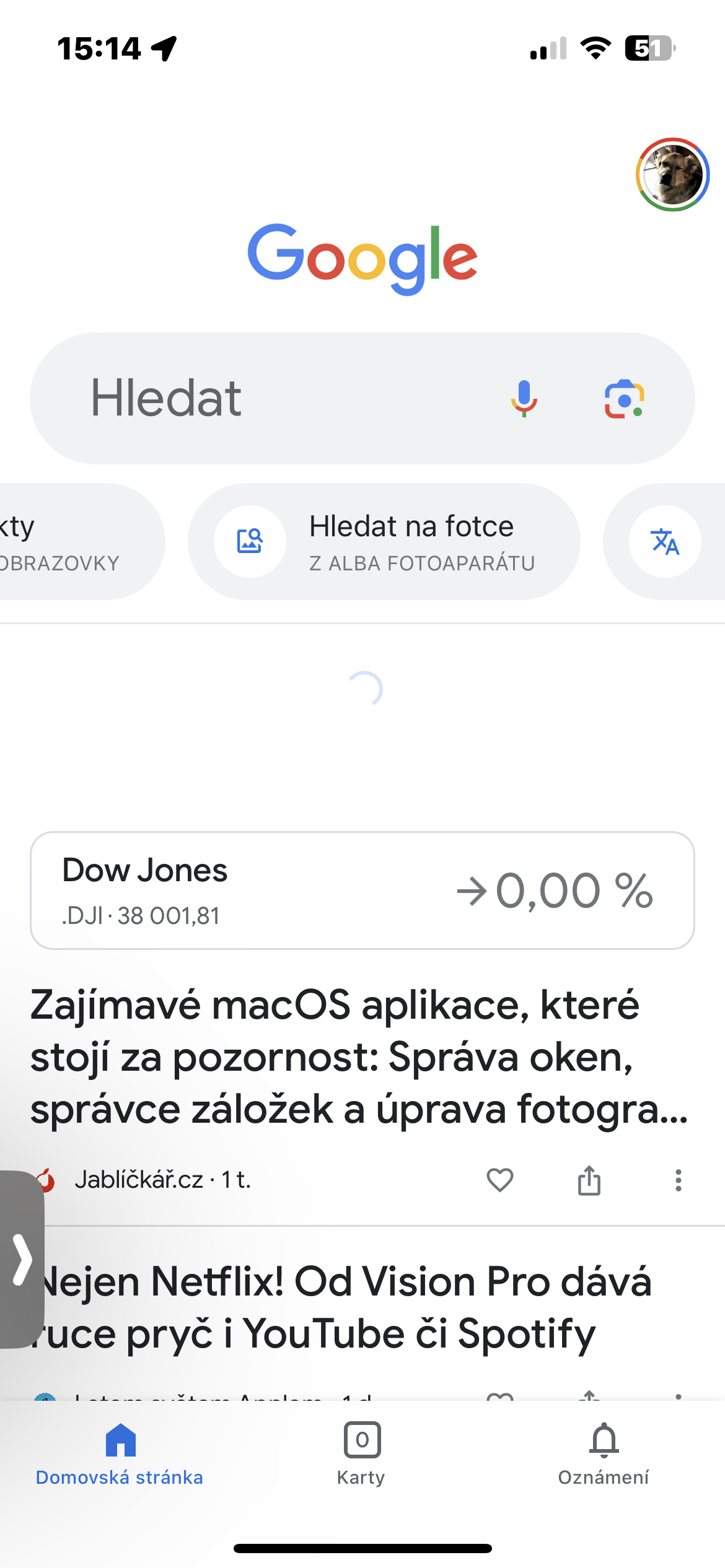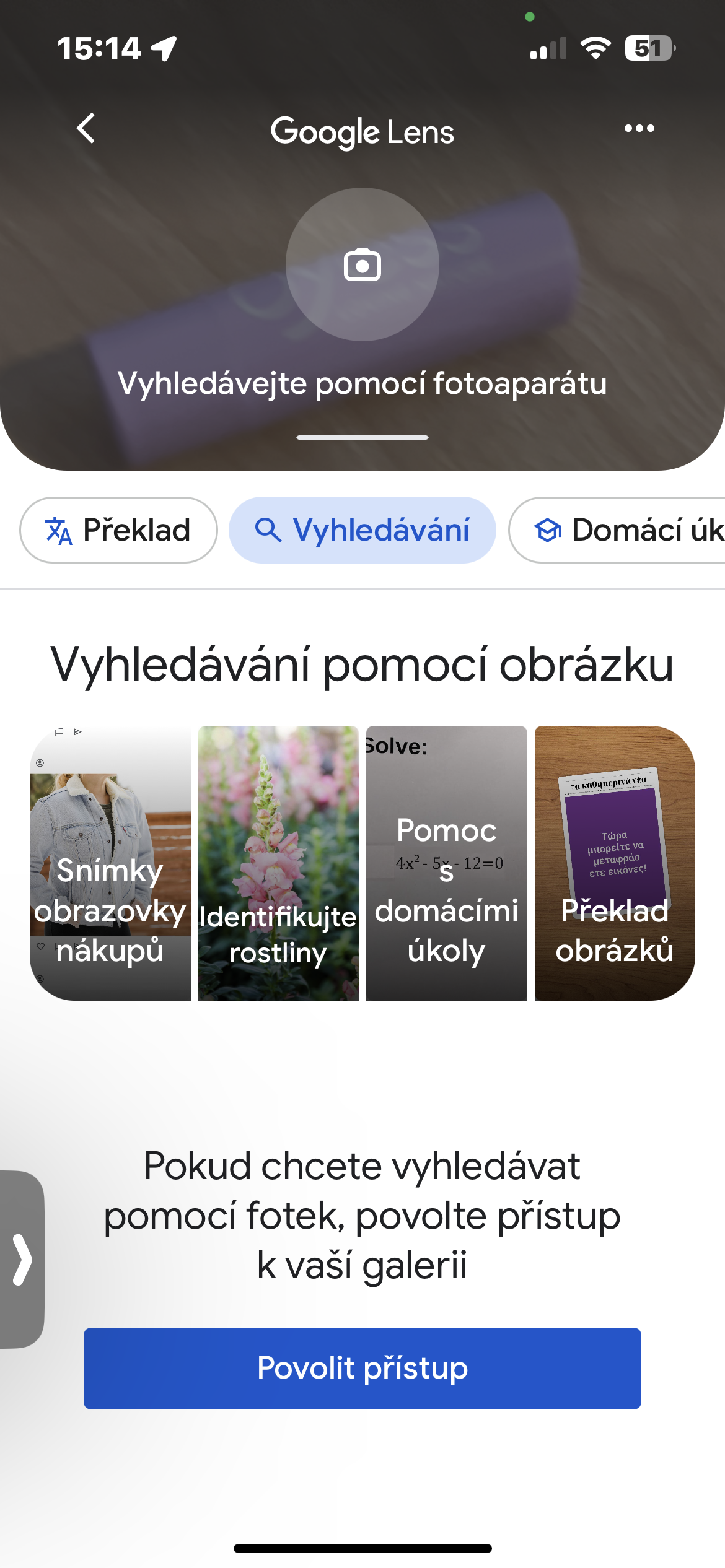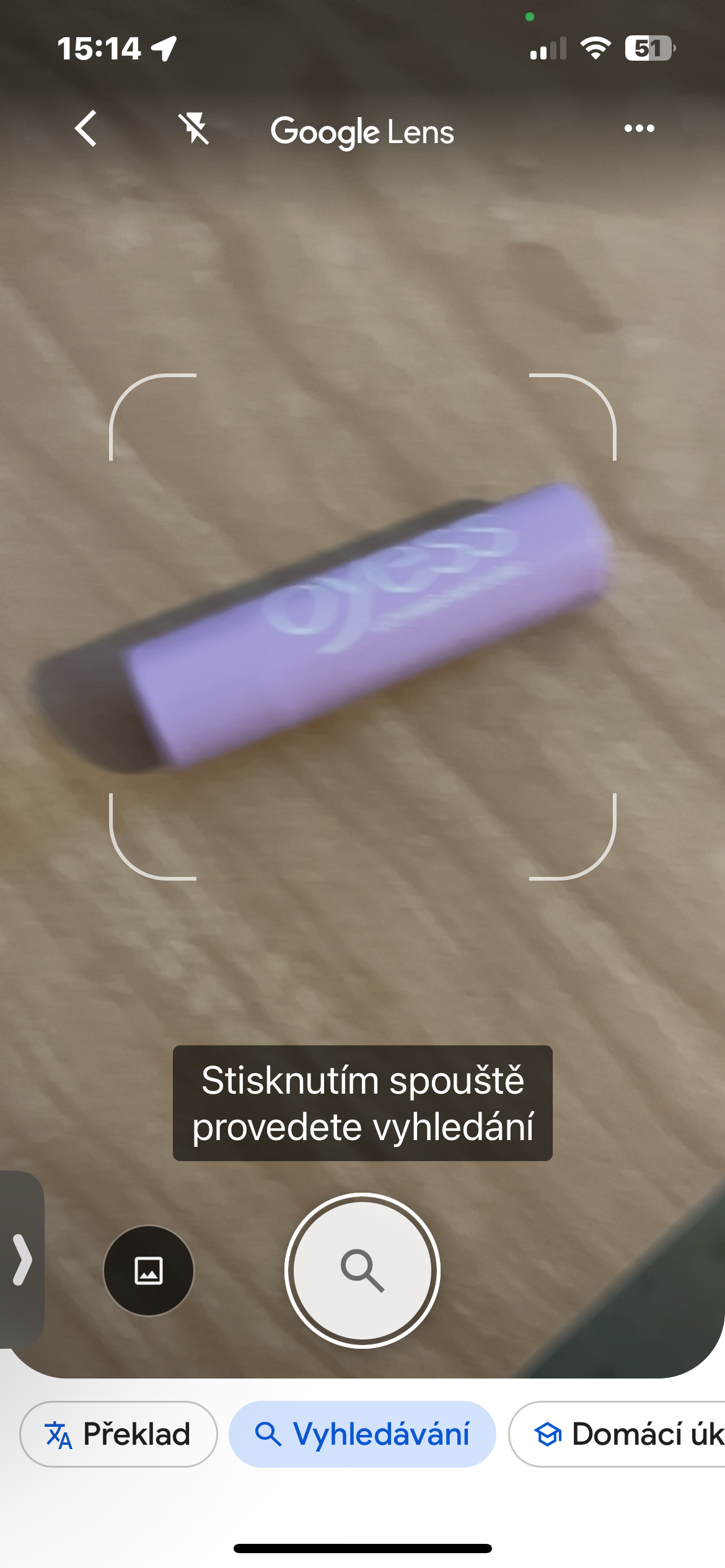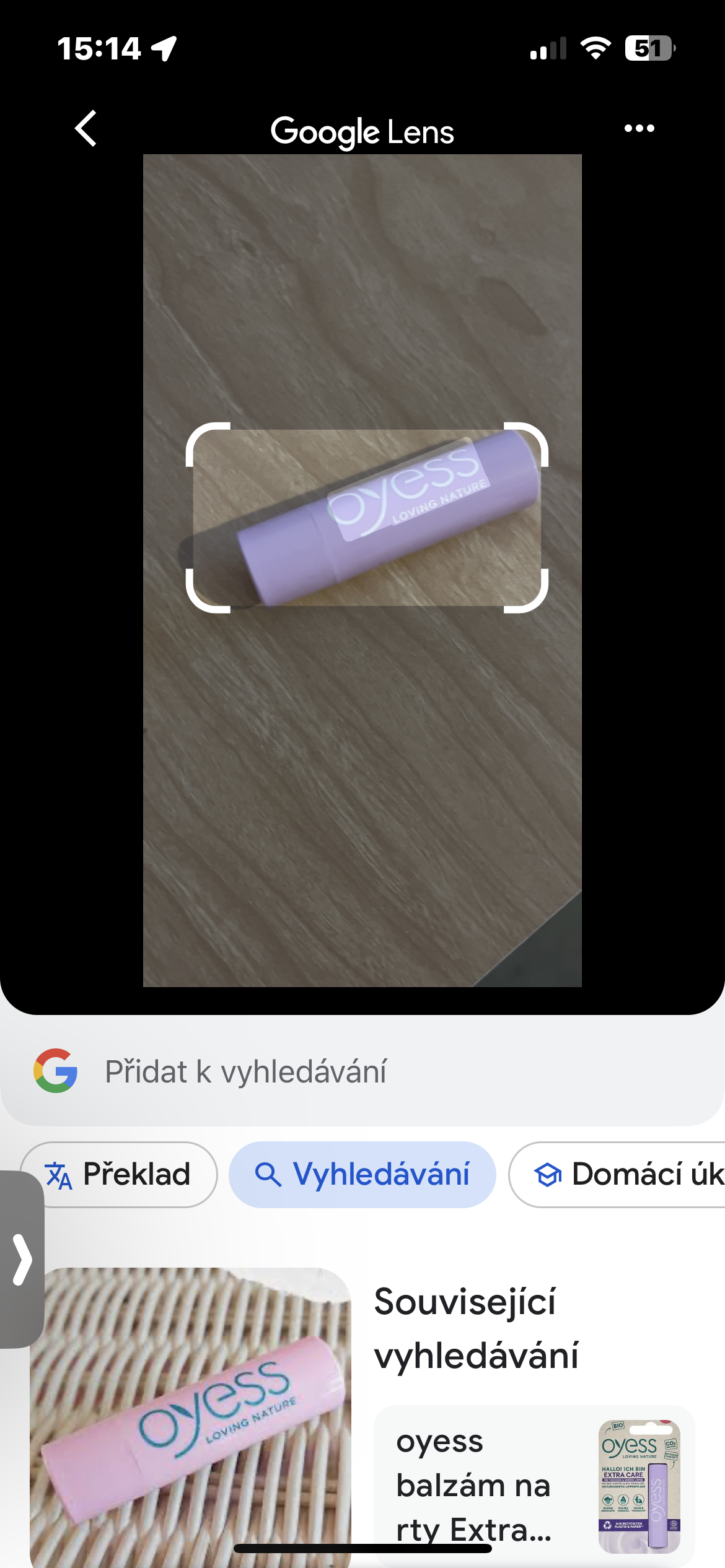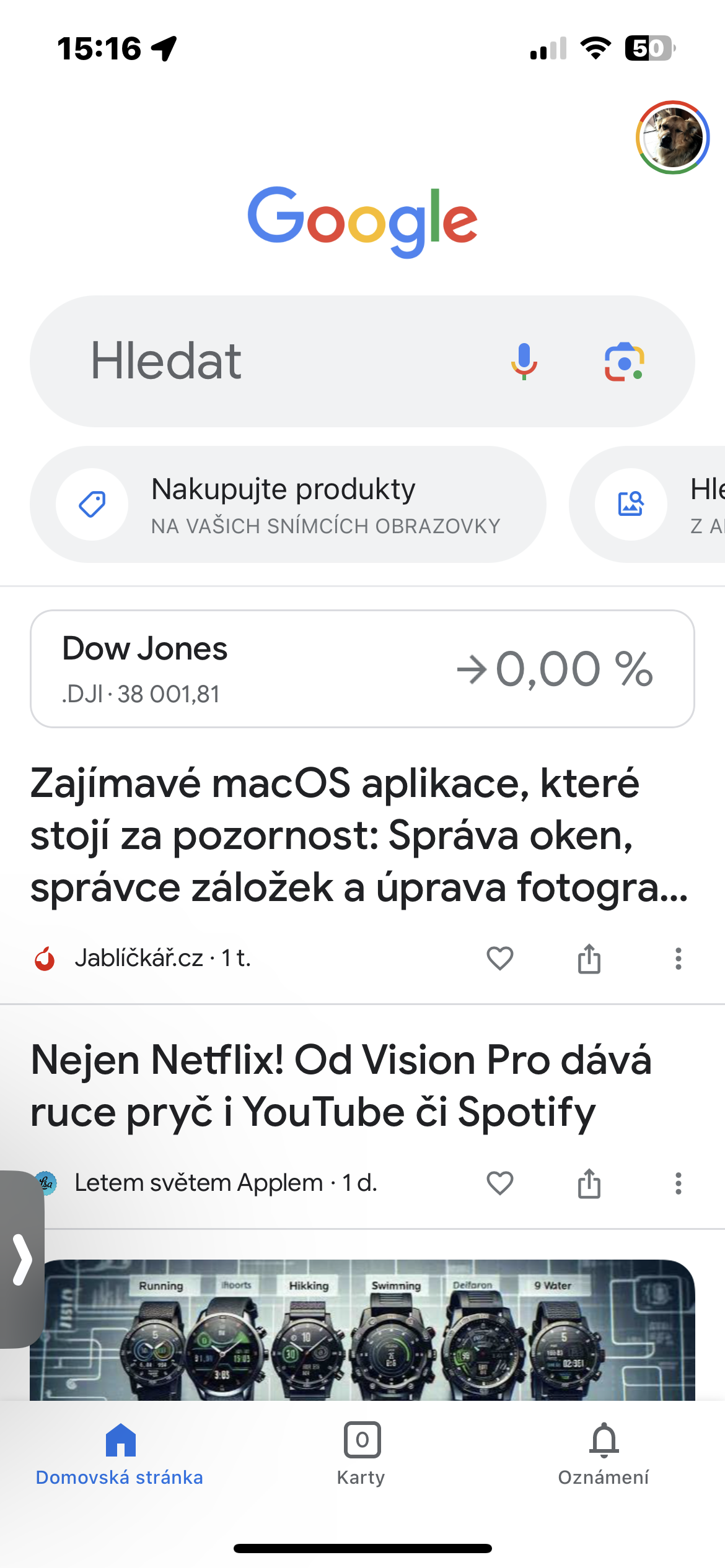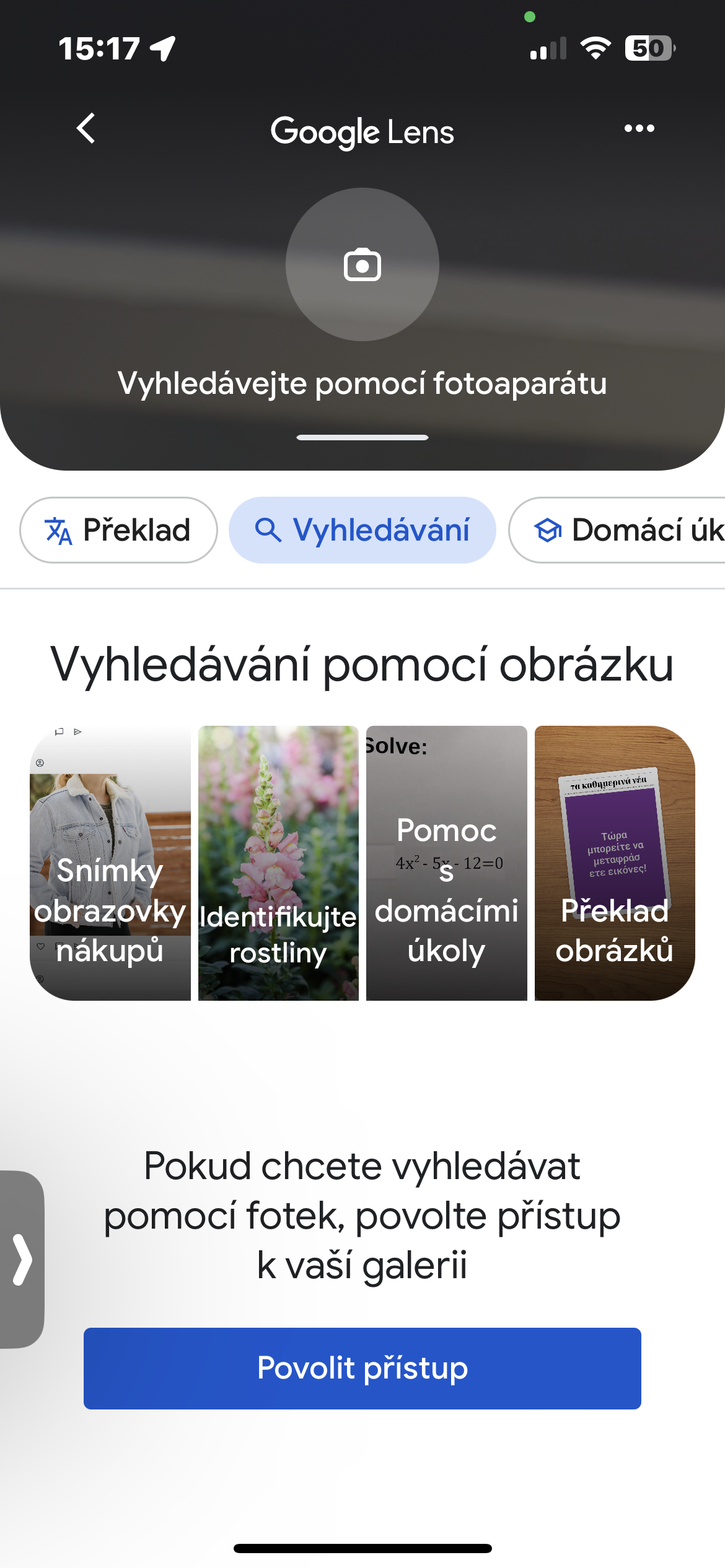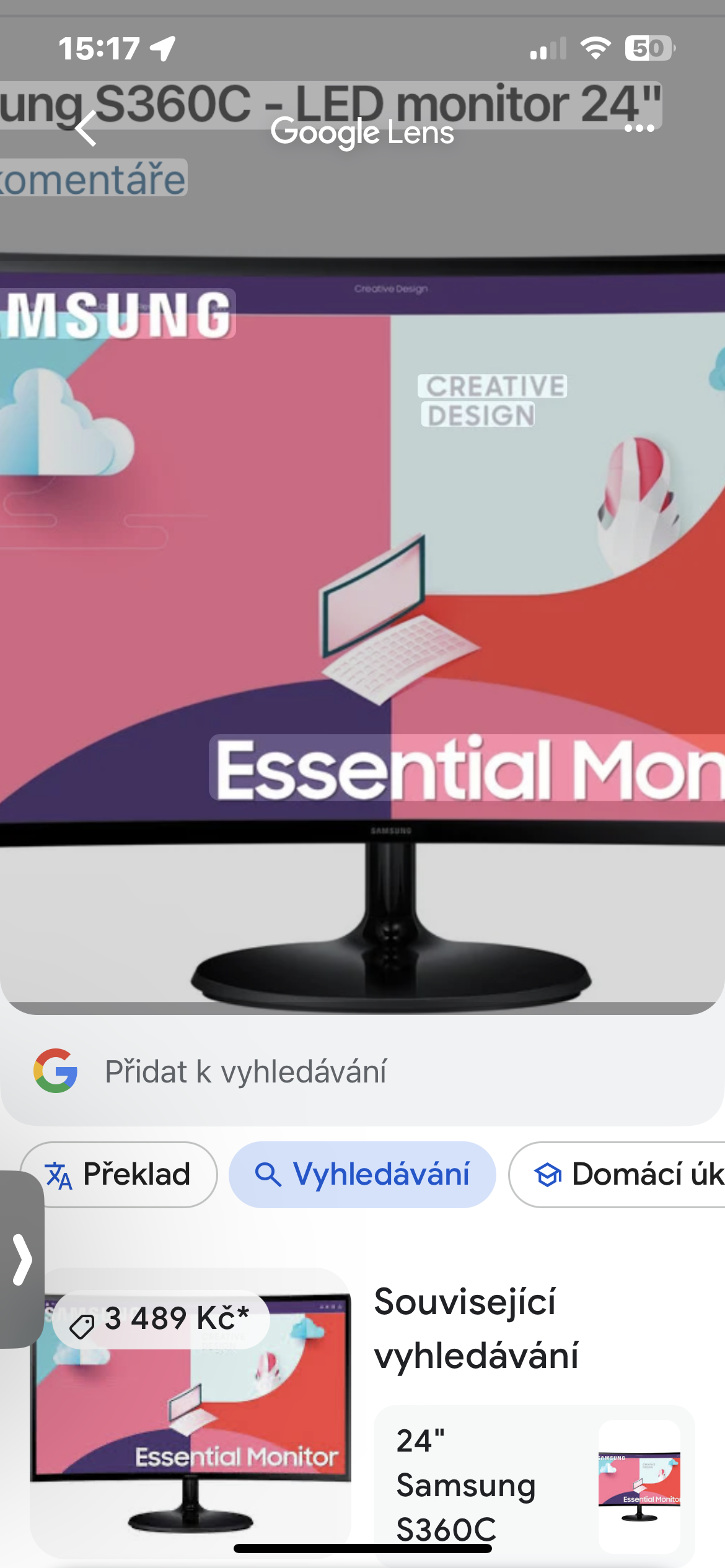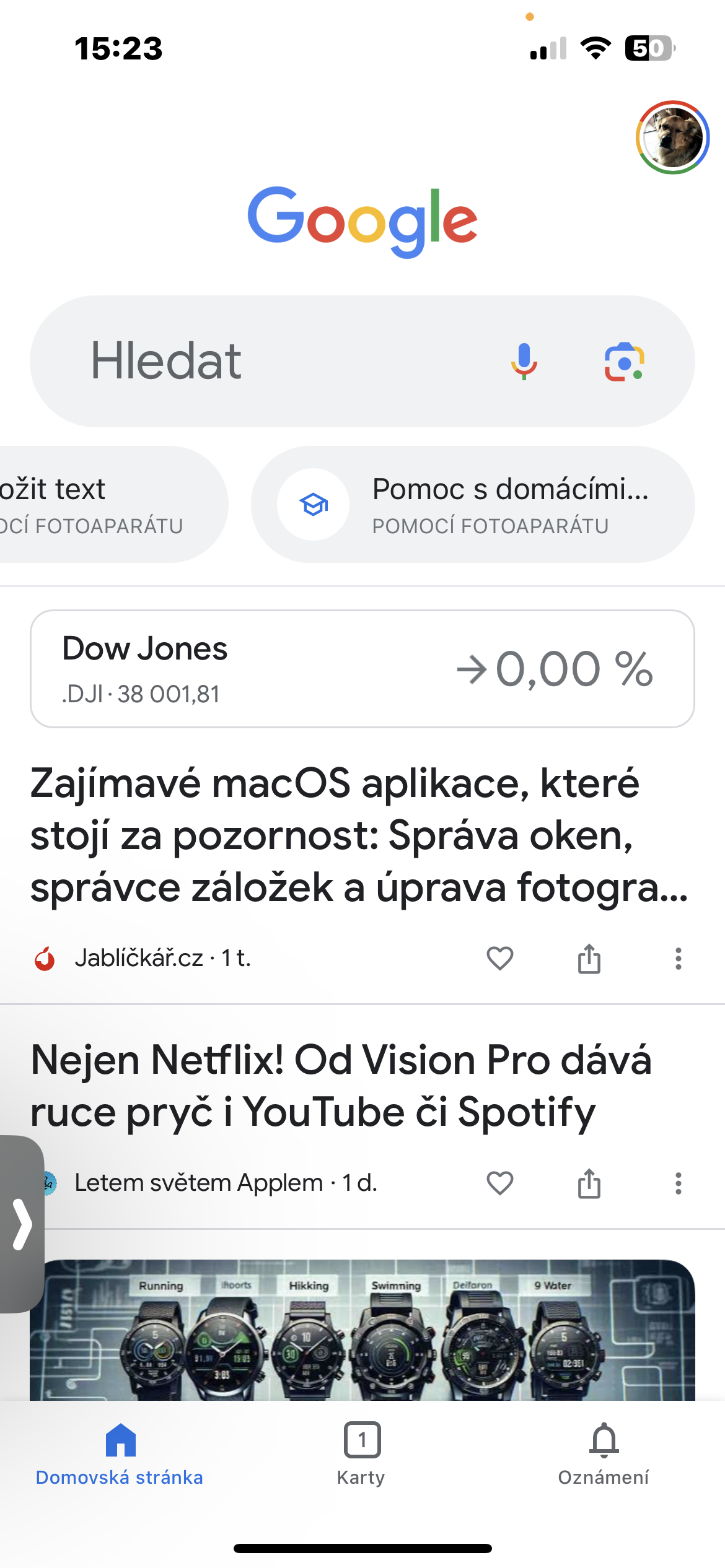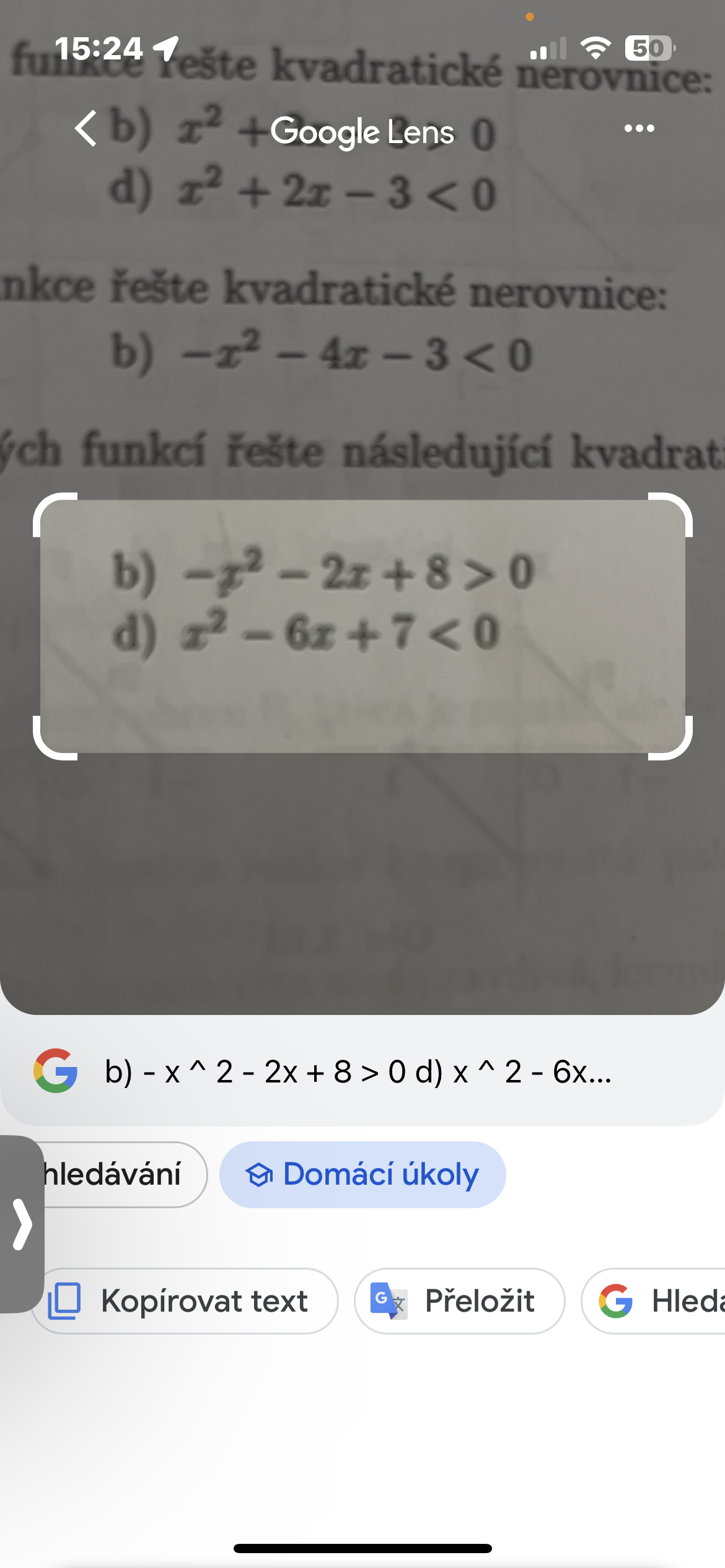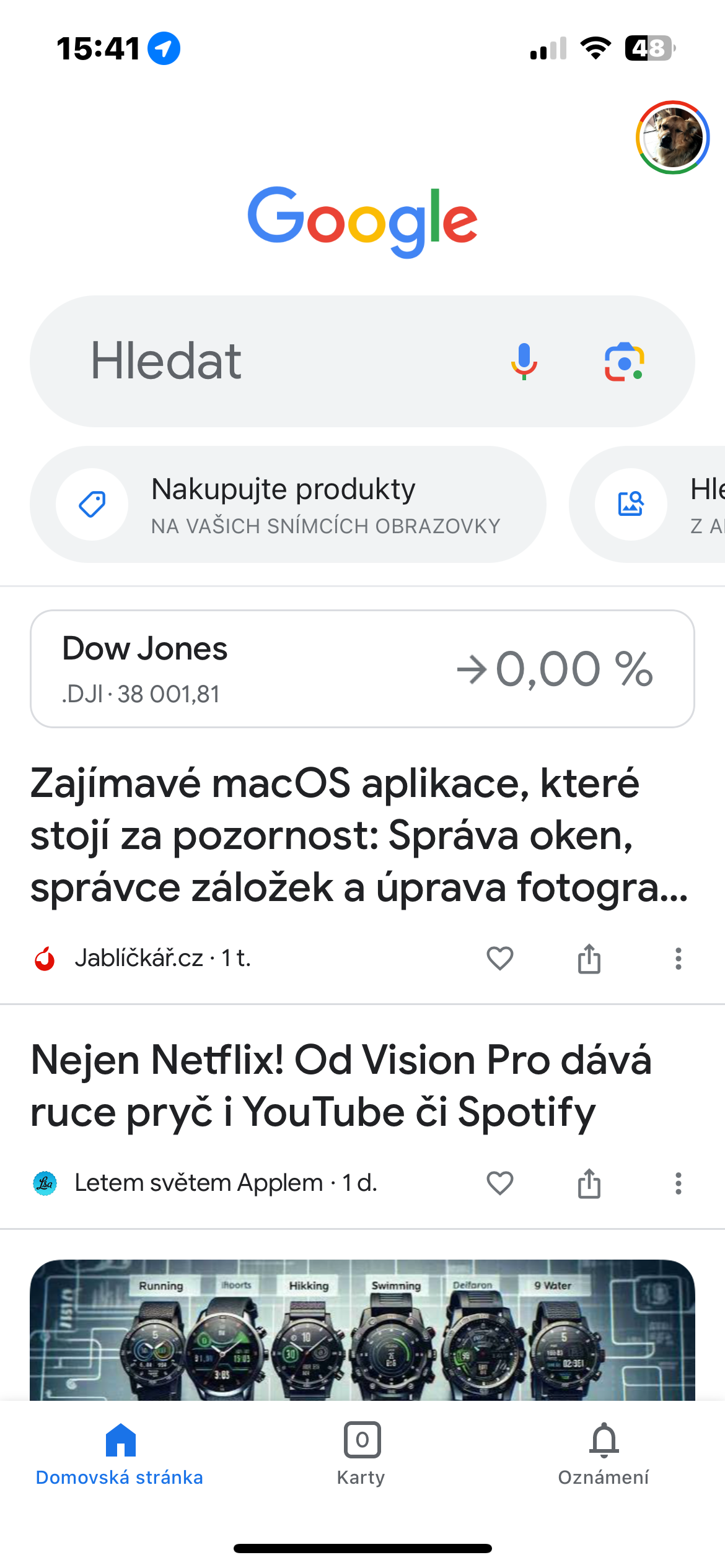Пераклад тэксту
Адной з карысных функцый прыкладання Google з'яўляецца пераклад тэксту. Вядома, вы можаце перакладаць тэкст з дапамогай праграмы Google Translate, але праграма Google аб'ядноўвае гэтую функцыю разам з іншымі пад адным дахам, так што вам не трэба ўсталёўваць іншую праграму. Каб перакласці тэкст з дапамогай праграмы Google, адкрыйце праграму на тэлефоне і дакраніцеся да пліткі дзеяння Перакласці тэкст пад радком пошуку. Дайце праграме доступ да камеры і накіруйце яе на тэкст, які хочаце перакласці. Пачакайце некалькі секунд, пакуль праграма паспрабуе вызначыць мову тэксту. Калі гэта адбудзецца, націсніце на мову вываду і выберыце жаданую мову. Google перакладзе тэкст на выбраную мову. Каб зрабіць здымак, націсніце кнопку спуску засаўкі. Адтуль вы таксама можаце дзяліцца, капіяваць, слухаць тэкст і г.д.
Пошук па фота
Калі вы шукаеце што-небудзь у Інтэрнэце, але не можаце знайсці адпаведныя вынікі, праграма Google дапаможа вам, інтэграваўшы Google Lens. Каб выкарыстоўваць гэту функцыю, сфатаграфуйце прадмет, які хочаце знайсці, з дапамогай праграмы Аб'ектыў. Затым выберыце плітку ў праграме Google Пошук па фота і абярыце малюнак з прадметам, які вы хочаце знайсці ў Інтэрнэце. Вы можаце абрэзаць аб'екты, каб павялічыць шанцы атрымаць дакладныя вынікі.
Купля
Акрамя пошуку ўнутры фота, праграма Google таксама дазваляе купляць прадукты на выявах. Гэта можа спатрэбіцца, калі вы хочаце набыць пэўны прадукт, і просты пошук у Google або на іншай платформе электроннай камерцыі не дапаможа. Каб знайсці прадукт з дапамогай праграмы Google, спачатку сфатаграфуйце яго. Або, калі прадукт прадстаўлены ў праграме або відэа, зрабіце скрыншот свайго тэлефона. Затым перайдзіце ў праграму Google і абярыце опцыю Купляйце прадукты.
Дапамога з хатнімі заданнямі
Праграма Google таксама карысная для студэнтаў. Вы можаце атрымаць дапамогу ў выкананні хатніх заданняў і знайсці адказы на пытанні па розных прадметах і галінах, такіх як англійская мова, гісторыя, матэматыка (геаметрыя, арыфметыка, алгебра) і інш. Каб выкарыстоўваць гэту функцыю, адкрыйце праграму Google і выберыце плітку Рашыць дамашняе заданне. Накіруйце прыладу на задачу ў падручніку праграмы, і яна дасць вам некалькі вынікаў, якія змяшчаюць адказы або рашэнні на ваша пытанне.
Навіны з усім паўсюль
І апошняе, але не менш важнае: прыкладанне Google таксама служыць парталам навін. Проста адкрыйце праграму, і на экране будуць паказаны апошнія навіны і абнаўленні ў вашым рэгіёне. Пстрыкніце спасылку, каб адкрыць яе і прачытаць дадатковую інфармацыю, або націсніце значок абагульвання, каб падзяліцца артыкулам з кімсьці. Стужка навін Google персаналізавана, таму што праграма вучыцца на аснове вашых пераваг і адлюстроўвае адпаведныя гісторыі ў вашай стужцы. Аднак, калі вы сутыкнецеся з недарэчным паведамленнем, вы можаце схаваць яго і выбраць прычыну, па якой вы гэта робіце, каб Google не рэкамендаваў вам такія паведамленні ў будучыні. Калі вы карыстаецеся iPhone, вы таксама можаце папрасіць праграму Google прачытаць артыкул услых. Гэта дазваляе вам сачыць за навінамі, пакуль вы працуеце над іншымі справамі. Для гэтага адкрыйце артыкул, націсніце кнопку з шматкроп'ем у правым верхнім куце і абярыце варыянт Прачытайце ўслых.